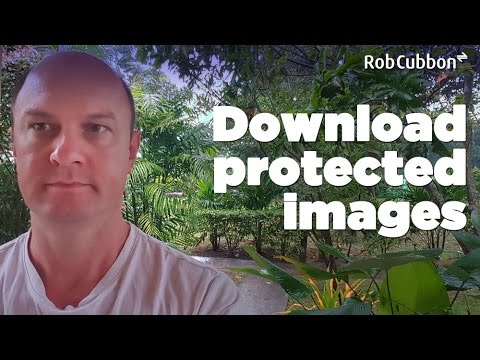Iespējams, nejauši lejupielādējāt savā datorā rīkjoslu Jautāt. Rīkjosla Jautāt ir tīmekļa meklētājprogramma un rīkjosla, kas ir pieejama, izmantojot citas bezmaksas programmas, piemēram, Java vai Adobe atjauninājumu. Pēc tam tas aizstāj jūsu izvēlēto meklētājprogrammu, un jūsu mājas lapa būs search.ask.com. Lai noņemtu šo rīkjoslu no pārlūka Chrome, varat mēģināt to noņemt, izmantojot Chrome iestatījumus, taču var būt nepieciešams izmantot citas metodes. Izlasiet tālāk norādītās darbības, lai uzzinātu, kā no pārlūka Chrome noņemt rīkjoslu Jautāt.
Soļi
1. daļa no 4: Ask rīkjoslas noņemšana no Google Chrome

1. solis. Pārlūkprogrammas rīkjoslā noklikšķiniet uz Chrome izvēlnes pogas, atlasiet “Rīki” un pēc tam noklikšķiniet uz “Paplašinājumi”
”

2. solis. Atlasiet cilni “Paplašinājumi”

3. solis. Noņemiet vaicājumu rīkjoslu, noklikšķinot uz mazās miskastes blakus tai

4. solis. Vēlreiz noklikšķiniet uz Chrome izvēlnes pogas

5. solis. Noklikšķiniet uz “Iestatījumi
”

6. solis. Noklikšķiniet uz “Pārvaldīt meklētājprogrammu
” (Tas atrodas sadaļā Meklēšana.)

7. solis. Iestatiet Chrome noklusējuma meklētājprogrammu uz google.com, noklikšķinot uz pogas “Padarīt noklusējumu” un atlasot “Google
”

8. solis Meklētājprogrammu sarakstā meklējiet Ask.com un izdzēsiet to, noklikšķinot uz “X
”
2. daļa no 4: Ask rīkjoslas noņemšana, ja iepriekš minētā metode nedarbojas

1. darbība. Skatiet, vai lapā Paplašinājumi tiek parādīts šāds ziņojums
“Šis paplašinājums tiek pārvaldīts, un to nevar noņemt vai atspējot.”

2. darbība. Aizveriet pārlūku Chrome

3. solis. Ar peles labo pogu noklikšķiniet uz tukšas uzdevumjoslas daļas

4. solis. Izvēlieties “Start Task Manager
”

5. solis. Noklikšķiniet uz cilnes “Procesi”
Pārbaudiet, vai chrome.exe*32 joprojām darbojas, un atlasiet to, ja tā darbojas.

6. solis. Noklikšķiniet uz “Beigt procesu
"

7. solis. Atveriet vadības paneli

8. solis. Atlasiet “Programmas un līdzekļi” vai “Pievienot vai noņemt programmas” vai vienkārši “Programmas” (atkarībā no jūsu operētājsistēmas)
) Windows 8 lietotājiem ar peles labo pogu noklikšķiniet uz apakšējā kreisā stūra un atlasiet “Vadības panelis”. Pēc tam atlasiet “Atinstalēt programmu”.

9. solis. Atinstalējiet rīkjoslu Ask un Ask Toolbar Updater

10. solis. Restartējiet datoru

11. solis. Dodieties uz “diska tīrīšana
” To var meklēt meklēšanas lodziņā, noklikšķinot uz pogas Windows Sākt.

12. solis. Izvēlieties cieto disku (iespējams, C)

13. solis. Noklikšķiniet uz “OK”, lai notīrītu disku
Pagaidiet, līdz šī darbība tiks pabeigta.

14. solis. Noklikšķiniet uz Chrome izvēlnes

Solis 15. Atlasiet “Iestatījumi
”

16. solis. Noklikšķiniet uz “Rādīt papildu iestatījumus
”

17. solis. Noklikšķiniet uz “Satura iestatījumi
” Tas ir sadaļā “Privātums”.

18. darbība. Sadaļā “Visi sīkfaili un vietnes dati” izdzēsiet sīkfailus

19. solis. Ja iepriekš minētais nedarbojas, noklikšķiniet uz hroma izvēlnes un dodieties uz “iestatījumi”
Sadaļā “Sākot darbu” noklikšķiniet uz “iestatīt lapas”. Izdzēsiet ask.com un piešķiriet vēlamo lapu.
3. daļa no 4: Skenēšana ar ļaunprātīgas programmatūras programmu

1. solis. Lejupielādējiet Malwarebytes bez maksas vietnē malwarebytes.org/products/malwarebytes_free/, lai pārliecinātos, ka datorā nav palicis ļaunprātīgas programmatūras

2. solis. Veiciet dubultklikšķi, lai instalētu programmu

3. solis. Lai to instalētu, izpildiet ekrānā redzamās darbības

4. solis. Noklikšķiniet uz “Pabeigt
”

5. solis. Izvēlieties “Hyper Scan”, lai ātri pārbaudītu, vai jūsu sistēmā nav aktīvu draudu

6. solis. Noklikšķiniet uz “Skenēt
”

7. solis. Pagaidiet, līdz skenēšana tiks pabeigta

8. solis. Ievērojiet atklāto ļaunprātīgo programmatūru, atlasiet visu un noklikšķiniet uz “Lietot darbības”
”
4. daļa no 4: Ask rīkjoslas noņemšana, izmantojot rīku no Ask.com

1. solis. Lejupielādējiet rīku no Ask.com
apnmedia.ask.com/media/toolbar/utilities/ToolbarRemover.exe

2. darbība. Izslēdziet pārlūku Chrome

Solis 3. Palaidiet lejupielādēto rīku noņemšanas līdzekli

4. solis. Restartējiet pārlūku Chrome

5. solis. Ievērojiet, ka tagad paplašinājums Ask ir pazudis
Video - izmantojot šo pakalpojumu, daļa informācijas var tikt kopīgota ar pakalpojumu YouTube

Padomi
- Rīkjosla Jautāt ir iekļauta Java komplektā. Instalēšanas laikā jums jābūt ļoti uzmanīgam, lai izvairītos no tā instalēšanas, instalējot vai atjauninot Java.
- Pārliecinieties, ka nekad neizvēlaties instalēt Ask rīkjoslu.